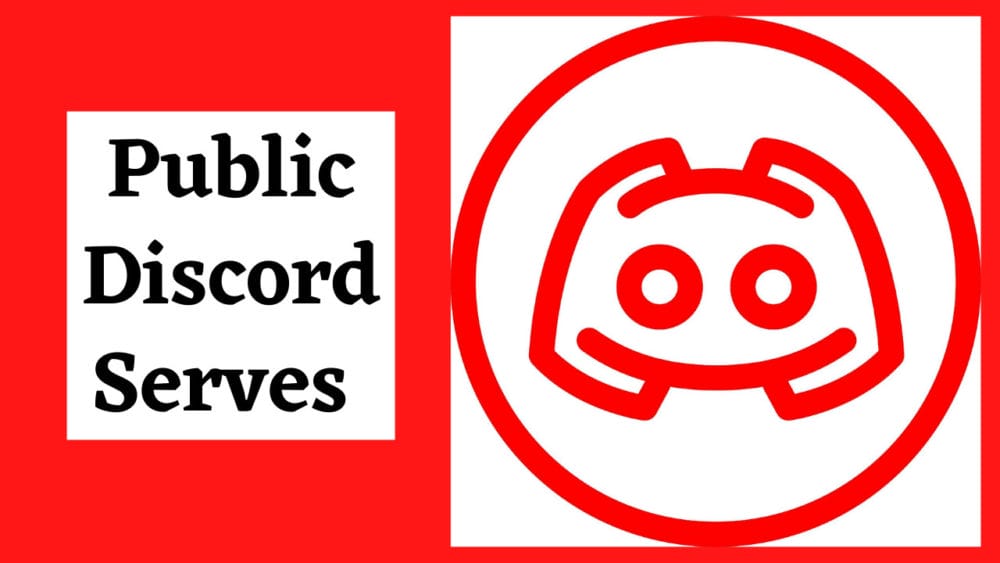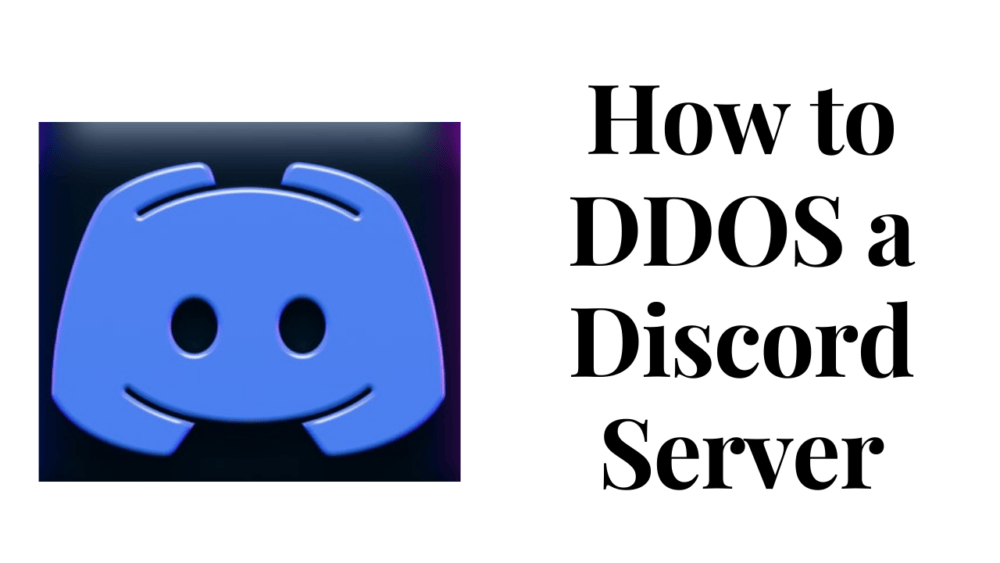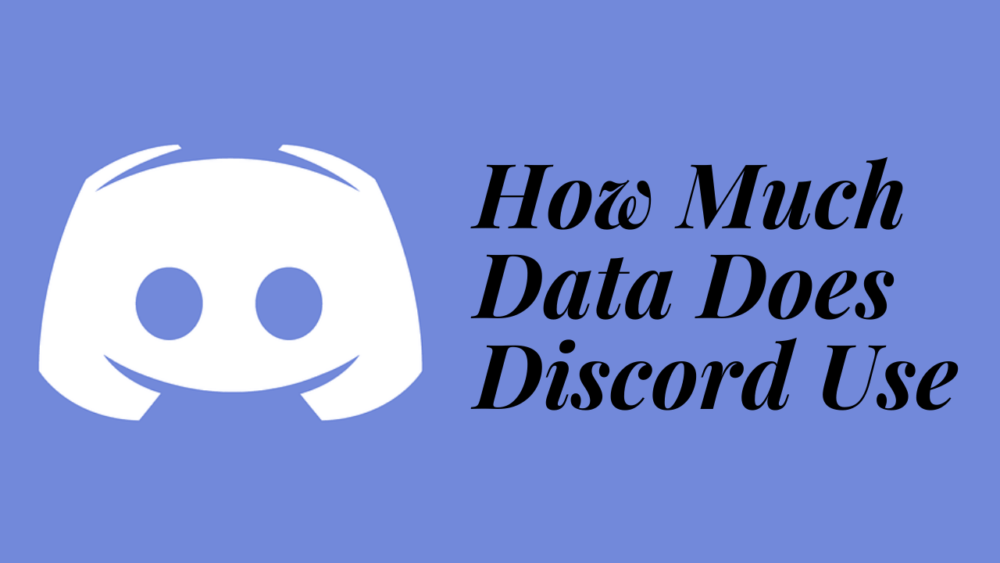Différents types de personnes ont commencé à utiliser la plateforme Discord pour créer des chats de groupe axés sur les films, l’écriture, la politique et différentes communautés. Pour ceux qui veulent savoir comment créer une communauté Discord, ce post va répondre à toutes les questions alors continue à suivre.
Author
-

Introducing Emon, the social media maestro at Galaxy Marketing. With a touch of magic and strategic prowess, Emon transforms brands into digital supernovas. In the vast galaxy of social media, Emon is your guide to interstellar success. 🌌🚀 #GalaxyMarketingPro
Pour créer ton serveur Discord ou simplement un salon de discussion pour tous tes amis, il peut être facile pour toi de configurer ton serveur Discord. Quelle que soit l’utilisation de l’application ou de la version de bureau, il ne te faudra pas beaucoup de temps pour
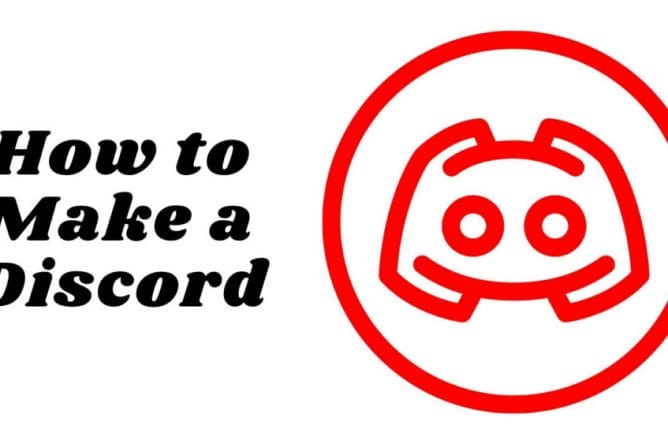
Au début, discord a été lancé en tant que logiciel de chat, mais il s’est finalement diversifié au cours de l’année précédente et il a maintenant ajouté tous les types de communautés et de connexions. Les gens utilisent différents centres de serveurs pour le sport, ou leur musicien prescrit, et leurs loisirs. Ainsi, les chats familiaux et les lieux de travail ont commencé à utiliser cette plateforme. Discord est donc une grande plateforme, mais créer ton propre espace est très simple. Dans cet article, nous allons parler aujourd’hui de la création de ton serveur. Pour en savoir plus sur la façon de créer un serveur ou une communauté Discord, lis cet article jusqu’au bout.
Comment lancer un serveur Discord ?
Donc, une fois que tu as créé ton compte Discord, la création d’un nouveau serveur est très simple. Tu peux commencer à avoir un nouveau serveur depuis n’importe quelle plateforme, que ce soit depuis une application mobile, une application de bureau ou un navigateur. Discutons des étapes de la création d’un serveur Discord, elles sont les suivantes :
- Tu dois trouver une option de type symbole plus vert sur la gauche. Tu obtiendras ensuite l’option « Ajouter un serveur » qui apparaîtra sous le serveur existant. L’option sera donc vers le bas de la barre latérale.
- Tu as maintenant la possibilité de démarrer un nouveau serveur ou de choisir parmi une énorme liste de modèles populaires tels que « Study Group » ou « Gaming ». Ce type de modèle te permet de générer un grand nombre de canaux pour démarrer ton serveur. Tu peux aussi ajouter ou supprimer des chaînes des modèles et personnaliser les modèles à ta guise.
- Après avoir sélectionné un modèle, il te demandera si le serveur est pour toi ou pour tes amis. Il existe des différences dans les modèles qui dépendent de ton choix. Si tu choisis l’option communauté, il peut alors créer des règles ou des annonces.
- Maintenant, tu vas devoir donner un nom à ton serveur et télécharger une photo pour le reconnaître afin de pouvoir comprendre ton serveur.
- Clique maintenant sur l’option de création pour lancer ton nouveau serveur discord.
Conseils pour créer un bon serveur Discord :
Pour créer un bon serveur Discord, tu dois suivre les étapes nécessaires.
- Organise tes canaux
Lorsque ton discord devient un peu populaire, tu peux alors voir des discussions sur différents sujets. Essaie alors d’organiser ton canal dans une position qui puisse favoriser ce genre de conversation. Tu peux aussi faire un clic droit sur n’importe quel canal pour voir un bouton d’édition. Ici, tu peux aussi écrire une courte description pour chaque canal. Maintenant, tu peux aussi voir en cliquant avec le bouton droit de la souris sur un espace vide dans la barre latérale du canal une option pour ajouter des catégories. Tu peux aussi personnaliser l’apparence de ta liste de chaînes en faisant glisser chaque chaîne.
- Attribue des rôles
En gérant le serveur discord, tu auras également le choix entre différents types de rôles de direction, chacun ayant plusieurs permissions sur le conseil. Tu peux aussi souhaiter donner à quelques utilisateurs sérieux la possibilité de créer de nouveaux tableaux ou de modifier divers canaux. Discutons donc de la façon dont tu peux créer des rôles, attribuer des utilisateurs ou modifier des permissions. Les rôles sont les suivants:-
- Pour accéder à ton serveur, tu dois localiser le nom du serveur en haut à droite de l’écran et tu dois cliquer sur l’option à droite.
- Maintenant, clique sur les paramètres du serveur
- Ensuite, dans la barre latérale de droite, sélectionne les rôles.
- Essaie de trouver puis de cliquer sur l’option créer un rôle.
- Tu vas maintenant demander de nommer le nouveau rôle et décider du titre du nouveau rôle qui sera affiché, puis tu pourras l’attribuer aux utilisateurs.
- Ensuite, clique sur l’option de permission où tu peux sélectionner le degré de puissance de l’utilisateur que tu veux conserver dans le rôle.
- Maintenant, sélectionne la gestion des utilisateurs où tu peux voir la base d’utilisateurs du serveur et attribuer le rôle.
Que sont les serveurs discord ?
Les serveurs Discord peuvent rassembler des gens du monde entier, quelle que soit la distance, ils peuvent se connecter avec n’importe qui grâce à Discord. Ils peuvent même parler de tout ce qu’ils souhaitent en créant simplement un serveur pour parler ou jouer à des jeux.
Comment inviter des personnes après avoir créé un serveur discord ?

Maintenant, après avoir créé ton serveur discord, tu peux inviter tes amis à rejoindre ton serveur. Sur le côté droit, au milieu de la fenêtre de chat, tu remarqueras une option qui est l’option « invite ton ami ». Clique sur cette option et tu verras qu’un message apparaîtra pour inviter d’autres personnes ou partager le lien avec d’autres personnes. Si tu ne trouves pas l’option, tu peux inviter ton ami via l’option d’invitation. Tu la trouveras dans le menu déroulant du serveur en haut du côté gauche. Après avoir invité tes amis ou ta famille, les gens se connecteront bientôt à toi via ton serveur après avoir su comment créer un serveur Discord.
Que sont les canaux texte et les canaux voix ?
Après avoir créé ton nouveau serveur, tu peux voir différentes nouvelles listes comme les canaux texte et les canaux voix. Ces options peuvent t’aider, toi et tes amis, à communiquer par le biais du serveur.
Canaux de texte:-
Le canal texte est très similaire à la façon dont tu envoies des messages sur d’autres plateformes. Ici, tu peux envoyer divers messages, photos ou vidéos à tout moment. Chaque canal a un nom et peut contenir son historique de chat.
Canaux vocaux:-
Les canaux vocaux sont une option spéciale dans discord. Clique sur le canal vocal et tu peux parler dans ta chambre avec ton micro. Le canal vocal peut aussi permettre d’utiliser la caméra de ton portable pour voir tes amis lors d’un chat vidéo.
Conseils pour utiliser un serveur Discord
Il existe quelques conseils qui peuvent t’aider à entretenir ton serveur discord. Ils sont les suivants:-
- Ne sépare pas le propriétaire dans la barre latérale.
- Le rôle ne doit pas être vu séparément si les gens peuvent voir qui est dans le rôle.
- N’utilise aucun type de niveau.
- Ne donne aucune sorte de récompense ou de rôle de points pour le chat.
- Ne fais pas de publicité auprès de personnes aléatoires, ni sur des serveurs aléatoires.
Si tu remarques des invitations aléatoires, tu peux alors rejeter ces invitations de ton serveur.
Les serveurs Discord sont entièrement gratuits avec un accès complet à tes messages, tes communautés et ton historique. Ici, tu peux facilement démarrer ton serveur avec un accès gratuit. Tu peux aussi obtenir des bonus si tu t’es abonné à quelque chose. Il existe de nombreux autres avantages que tu peux obtenir en créant une communauté ou un serveur Discord.
Author
-

Introducing Emon, the social media maestro at Galaxy Marketing. With a touch of magic and strategic prowess, Emon transforms brands into digital supernovas. In the vast galaxy of social media, Emon is your guide to interstellar success. 🌌🚀 #GalaxyMarketingPro
Serveurs Discord publics que tu dois suivre
janvier 9, 2023
Tu cherches des serveurs discord publics correspondant à tes intérêts ? Nous t'expliquons tous les détails sur les serveurs discord publics et comment les rejoindre.
0 Commentaire9 Minutes
Informations sur la façon de DDOS un serveur Discord
janvier 9, 2023
Comme le nombre d'utilisateurs sur Discord augmente, les utilisateurs sont aussi curieux de savoir comment DDOS un serveur Discord et cet article va développer cela.
0 Commentaire8 Minutes
Découvrir la quantité de données que Discord utilise
janvier 9, 2023
Comme discord implique aussi la diffusion de vidéos, tu dois savoir combien de données utilise discord et cet article y répond.
0 Commentaire9 Minutes